Delt album på iPhone [Informasjon du må vite]
 Postet av Lisa Ou / 26. januar 2024 09:00
Postet av Lisa Ou / 26. januar 2024 09:00 Hei folkens! For bryllupsfotograferingstemaet for våre hovedfag bestemte teamet mitt å slå sammen bildene vi har på nettet. En av lagkameratene våre foreslo at vi skulle bruke delte album på iPhone. Vi vurderte hennes forslag, og den endelige avgjørelsen avhenger av mitt. Jeg vet imidlertid ikke hva som er et delt album på iPhone og hvordan det fungerer. Kan du hjelpe meg å lære meg den informasjonen jeg må vite om det? Takk på forhånd!
Et delt album på en iPhone er en praktisk funksjon for bildene og videoene dine. Det er mye mer å vite om det. Du trenger bare å rulle nedover for å oppdage dem. Gå videre.
![Delt album på iPhone [Informasjon du må vite]](https://www.fonelab.com/images/ios-system-recovery/shared-album-iphone/shared-album-iphone.jpg)

Guide List
FoneLab gjør det mulig å fikse iPhone / iPad / iPod fra DFU-modus, gjenopprettingsmodus, Apple-logo, hodetelefonmodus, etc. til normal tilstand uten tap av data.
- Løs deaktiverte iOS-systemproblemer.
- Pakk ut data fra deaktiverte iOS-enheter uten tap av data.
- Det er trygt og enkelt å bruke.
Del 1. Hva er delt album iPhone
Du og vennene dine lager helt klart uforglemmelige øyeblikk gjennom bilder og videoer. Det delte albumet er en av funksjonene du kan bruke til å dele bildene og videoene dine med vennene dine. Det som er bra med denne funksjonen er at de kan legge til bilder i albumet. Det er som en samling av flere bilder fra forskjellige individer.
Dessuten har ikke alle tilgang til det delte albumet på iPhone. Du kan velge hvilke brukere som kan få tilgang til den. I tillegg kan du dele dine tanker og meninger med bildene. Grunnen er at funksjonen lar deg legge til kommentarer til videoene og bildene.
Del 2. Hvordan lage et delt album
En iCloud-konto er nødvendig for å lage et delt album på iPhone. Hovedkravet er å logge på Apple-ID-en din og passordet. Før du kan lage et delt album, anbefales det å slå på funksjonen i Innstillinger-appen. Vet du hvordan du gjør det? Følg de detaljerte trinnene nedenfor. Gå videre.
Trinn 1På din innstillinger app, velg Navn på eier på toppen. Etter det velger du iCloud-ikon i seksjonsboksen. Ytterligere innstillinger vises etterpå. Vennligst velg Bilder knappen på skjermen.
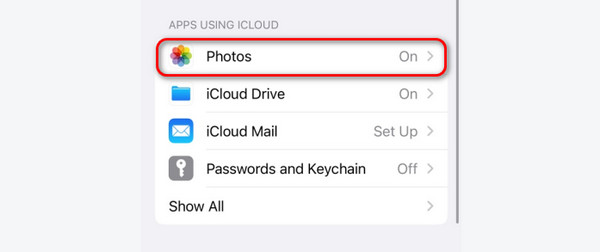
Trinn 2Du vil bli dirigert til et nytt grensesnitt. Sveip ned på skjermen. Etter det, trykk på Del album glidebryteren nederst. La den stå i grønn farge.
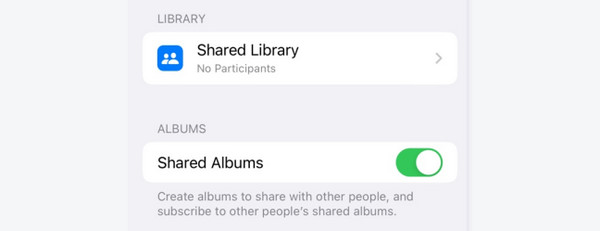
Nå som du slår på funksjonen for delt album, er det på tide å lære hvordan du oppretter en. Denne prosessen er enkel. Du trenger bare å bruke Bilder-appen på iPhone og følge de detaljerte trinnene nedenfor. Rull ned for å lære hvordan du lager et delt album. Gå videre.
Trinn 1Trykk på på startskjermen Bilder Album-ikon. De nylig tatt bilder vil vises på skjermen. Vennligst trykk på album knappen nederst. Senere vil klassifiseringen av bildene og videoene vises med navnene deres.
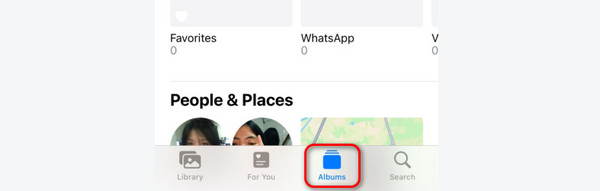
Trinn 2Øverst til høyre på skjermen velger du Pluss ikon. Senere vil rullegardinalternativer vises på skjermen. Vennligst trykk på Nytt delt album knapp. Nå vil du bli dirigert til det nye grensesnittet. Gi albumet et navn og trykk på neste knapp. Deretter følger du instruksjonene på skjermen for å fullføre prosessen.
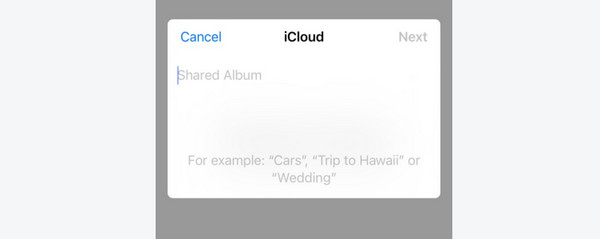
FoneLab gjør det mulig å fikse iPhone / iPad / iPod fra DFU-modus, gjenopprettingsmodus, Apple-logo, hodetelefonmodus, etc. til normal tilstand uten tap av data.
- Løs deaktiverte iOS-systemproblemer.
- Pakk ut data fra deaktiverte iOS-enheter uten tap av data.
- Det er trygt og enkelt å bruke.
Del 3. Hvordan godta delt albuminvitasjon
Nå, som et svar på scenariet ovenfor, her er en metode for innlegget for å lære hvordan du godtar delte albuminvitasjoner. Du trenger bare Bilder-appen på iPhone. Vennligst imiter de detaljerte trinnene nedenfor. Gå videre.
Trinn 1Åpne iPhone Bilder app. Etter det vil du bli dirigert til det første grensesnittet til appen. Vennligst trykk på For deg knappen nederst i hovedgrensesnittet. De delte albumene vil bli avslørt etterpå.
Trinn 2Vennligst finn de delte albuminvitasjonene du foretrekker å ha tilgang til. Etter det, vennligst velg Aksepterer knappen på det nye albumet.
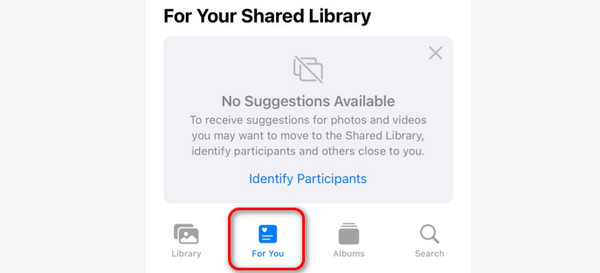
Men hva om du også vil sende eller invitere enkeltpersoner til et delt fotoalbum? Vi har deg! Denne tilleggsinformasjonen vil hjelpe deg å gjøre fremgangen. Du trenger bare å etterligne de detaljerte trinnene vi har utarbeidet nedenfor. Gå videre.
Trinn 1Åpne Bilder-appen på din iPhone. Etter det, finn Del album plassering på Album-knappen nederst i hovedgrensesnittet. Trykk på Se Alt for å vise alle listene. Nå, trykk lenge på albumet du foretrekker å dele. Nedtrekksalternativer vil bli avslørt på skjermen. Vennligst velg Inviter folk-ikonet.
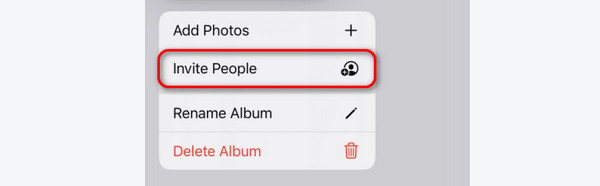
Trinn 2Du vil bli dirigert til et nytt grensesnitt, og skjermen vil lastes i noen sekunder. Alt du trenger å gjøre er å vente. Trykk deretter på Inviter Ansatte eller plussikonet øverst. Du vil bli dirigert til den nye skjermen. I Til-delen skriver du inn antall personer du vil invitere.
Alternativt kan du trykke på Pluss ikon øverst til høyre og velg fra kontaktene dine. Senere trykker du på Legg til knappen øverst til høyre. Du trenger bare å vente på at personene du inviterer, godtar invitasjonen for at de skal få tilgang til det delte albumet.
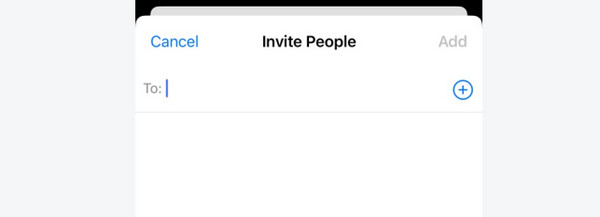
Del 4. Hvordan fikse delt album som ikke vises
Hva om det delte albumet ikke vises på iPhone? Du vil lære 3 måter å fikse det på.
Alternativ 1. Sjekk nettverket ditt
Sørg for at du har en stabil nettverkstilkobling, og prøv å koble den til igjen etter at du har deaktivert WiFi eller mobildata.
Hvis det er noe galt med nettverkstilkoblingen din, kan du prøve å endre en annen eller tilbakestill nettverksinnstillingene på din iPhone direkte.
Åpen innstillinger. Velg general, velg deretter Overfør eller tilbakestill iPhone. Senere velger du Tilbakestill nettverksinnstillinger knapp.
Alternativ 2. Aktiver det delte albumet igjen
Du kan deaktivere det delte albumet på iPhone-innstillingene og deretter slå det på etter noen minutter.
Åpen innstillinger. Velg Logg inn på toppen. Senere, velg iCloud, og så Bilder knapp. Senere blar du ned og trykker på Delte album knapp.
Alternativ 3. FoneLab iOS Systemgjenoppretting
FoneLab iOS System Recovery er et tredjepartsverktøy som du kan bruke! Ulike iPhone-feil støttes. Noen er skjermproblemer, ladeproblemer, sløyfeomstart og batteritømming. Det som er bra med dette verktøyet er at det støtter nesten alle iOS-versjoner og -modeller.
Dessuten har den 2 reparasjonsmoduser som du kan utføre. De har forskjellige prosedyrer du må kjenne til for å unngå feil i prosessen.
FoneLab gjør det mulig å fikse iPhone / iPad / iPod fra DFU-modus, gjenopprettingsmodus, Apple-logo, hodetelefonmodus, etc. til normal tilstand uten tap av data.
- Løs deaktiverte iOS-systemproblemer.
- Pakk ut data fra deaktiverte iOS-enheter uten tap av data.
- Det er trygt og enkelt å bruke.
- Standardmodus - Den reparerer iPhone-problemet ditt uten å slette et eneste stykke data.
- Avansert modus - Det fikser iPhone-problemet ditt, men sletter alle lagrede data. Sikkerhetskopiere dataene dine på en iPhone anbefales i denne utgaven.
Nå er det på tide å vite hvordan FoneLab iOS System Recovery funksjoner for å fikse delt album som ikke oppdateres eller vises. Gå videre.
Trinn 1Last ned iOS-gjenopprettingsprogramvaren. Å velge Gratis nedlasting knappen vil utføre det. Nedlastingsprosessen vil ta noen sekunder, avhengig av styrken til nettverket ditt.
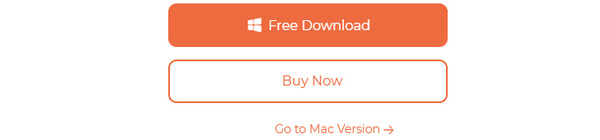
Trinn 24 hovedfunksjoner vil bli avslørt på neste grensesnitt. Vennligst velg iOS System Recovery knappen blant dem alle. Du vil bli henvist til det nye grensesnittet etterpå. Vennligst klikk på Start for å fortsette prosessen.
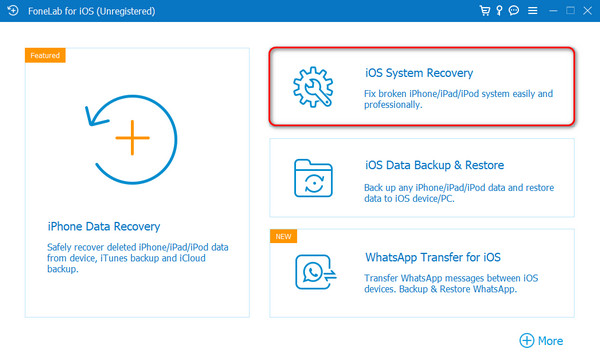
Trinn 3Skaff deg en USB-kabel. Bruk den til å koble iPhone til datamaskinen for å tillate programvaren. Senere vil delen for valg av 2 reparasjonsmoduser vises. Velg mellom standardmodus eller avansert modus. Etter det klikker du på Bekrefte knapp.
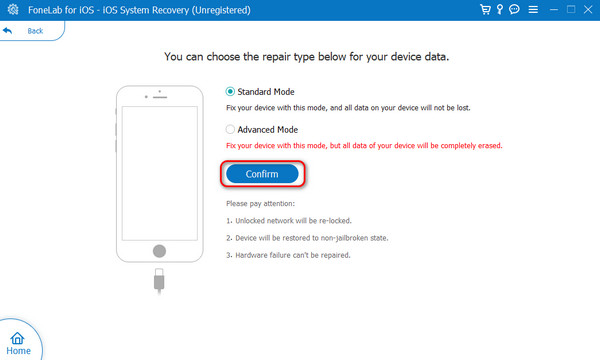
Trinn 4Veiledningen for prosessen med gjenopprettingsmodus vil bli lagt ut. Vennligst følg den aktuelle ved å følge instruksjonene på skjermen. Senere klikker du på Optimalisere or reparasjon knapp.
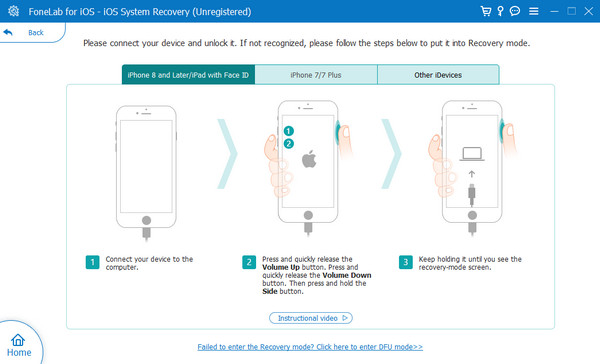
FoneLab gjør det mulig å fikse iPhone / iPad / iPod fra DFU-modus, gjenopprettingsmodus, Apple-logo, hodetelefonmodus, etc. til normal tilstand uten tap av data.
- Løs deaktiverte iOS-systemproblemer.
- Pakk ut data fra deaktiverte iOS-enheter uten tap av data.
- Det er trygt og enkelt å bruke.
Del 5. Vanlige spørsmål om Delt Album iPhone
Er det en grense for delte album?
Ja. Det er begrensninger for de delte albumene på din iPhone. Ved å bruke funksjonen kan du lage 200 album gjennom iCloud-bildedeling. Hvert album kan samle 5,000 videoer og bilder. I tillegg har brukerne som kan få tilgang til de delte albumene, begrensninger. Bare 100 abonnenter har tilgang til hvert album.
Hvorfor mottar jeg ikke en delt albuminvitasjon?
Invitasjonen kan sendes til en e-postadresse. Hvis du ikke kan motta den, kan det være et problem med sendingsprosessen. Så be den inviterte om å sende e-postinvitasjonen på nytt. I tillegg kan det hende du opplever nettverksproblemer. En av grunnene er at invitasjonsprosessen trenger en internettforbindelse.
Hvorfor fungerer ikke det delte albumet iPhone?
Det delte albumet på iPhone vil ikke fungere når det er en tjeneste nede på Apple-systemet. Du kan se den på deres offisielle nettside. I tillegg trenger funksjonen et Wi-Fi- eller mobilnettverk for å fungere. Hvis du ikke har en, vil ikke det delte albumet også fungere.
Det handler om det delte iPhone-albumet! Vi håper du har lært mye av dette innlegget. Den inkluderer hvordan du oppretter og godtar invitasjoner fra funksjonen. Vi må også være klare hvis det oppstår noe programvareproblemer. Hvis det delte albumet ikke fungerer eller vises, kan du bruke FoneLab iOS System Recovery. Har du flere spørsmål? Ikke nøl med å spørre oss ved å legge igjen dem i kommentarfeltet nedenfor. Takk skal du ha!
FoneLab gjør det mulig å fikse iPhone / iPad / iPod fra DFU-modus, gjenopprettingsmodus, Apple-logo, hodetelefonmodus, etc. til normal tilstand uten tap av data.
- Løs deaktiverte iOS-systemproblemer.
- Pakk ut data fra deaktiverte iOS-enheter uten tap av data.
- Det er trygt og enkelt å bruke.
